Rețineți că acest tip NAT restricționează traficul de internet de intrare către un computer
- Tipul NAT (Network Address Translation) indică accesibilitatea rețelei locale; există trei tipuri de NAT; Deschis, moderat și strict.
- În acest ghid, vom discuta ce înseamnă tipul Strict NAT și cum să îl schimbați cu ușurință în Open.
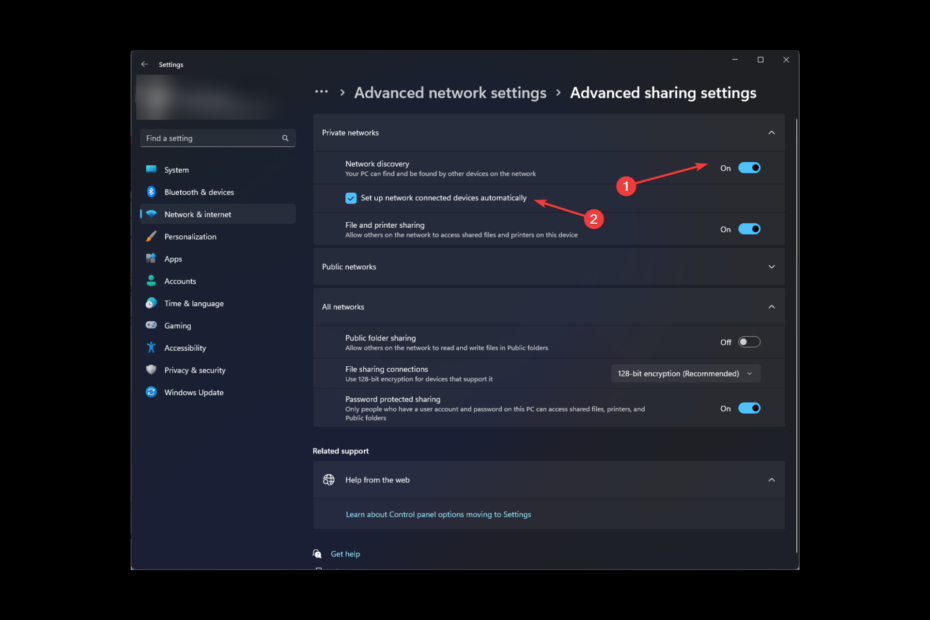
XINSTALAȚI FÂND CLIC PE DESCARCARE FIȘIER
- Descărcați Fortect și instalați-l pe computerul dvs.
- Începeți procesul de scanare al instrumentului pentru a căuta fișiere corupte care sunt sursa problemei tale.
- Faceți clic dreapta pe Începeți reparația astfel încât instrumentul ar putea porni algoritmul de reparare.
- Fortect a fost descărcat de 0 cititorii luna aceasta.
Imaginați-vă că vă aflați în mijlocul unei sesiuni intense de jocuri și, dintr-o dată, nu vă puteți alătura prietenilor de pe un alt server din cauza unui tip NAT strict. Frustrant, nu? Nu vă faceți griji, vă oferim o soluție.
Spune la revedere problemelor de conectivitate și salut jocurilor online fără întreruperi! Acest ghid va explica tipul Strict NAT și cum să îl schimbați în Open, permițându-vă să vă conectați cu alte dispozitive și să vă bucurați de o experiență de joc îmbunătățită.
Ce înseamnă tipul NAT strict?
Strict NAT este o configurație de firewall care împiedică toate datele să circule printr-o rețea locală. Îngreunează inițierea conexiunilor cu computerul.
De asemenea, ar putea restricționa capacitatea computerului de a se conecta la alte dispozitive de pe internet, ceea ce poate cauza dificultăți cu jocurile online, conferințe video și partajarea fișierelor, printre altele Activități.
Acesta este cel mai sigur tip de tip NAT deoarece ar putea preveni atacurile, păstrând astfel computerul în siguranță. Cu toate acestea, dacă sunteți un jucător, s-ar putea să nu vă placă această configurație, deoarece vă împiedică să vă alăturați altor servere și să partajați fișiere și este posibil să aveți, de asemenea, întârzieri când jucați jocuri.
Sfat de expert:
SPONSORIZAT
Unele probleme ale PC-ului sunt greu de rezolvat, mai ales când vine vorba de fișierele de sistem lipsă sau corupte și arhivele Windows.
Asigurați-vă că utilizați un instrument dedicat, cum ar fi Fortect, care va scana și înlocui fișierele dvs. sparte cu versiunile lor noi din depozitul său.
Pentru o experiență de joc mai bună, trebuie să o schimbați la tipul Open NAT.
Cum pot schimba tipul NAT de la Strict la Open?
Înainte de a trece la pașii avansati de depanare, ar trebui să luați în considerare următoarele:
- Asigurați-vă că dvs firmware-ul routerului este actualizat la cea mai recentă versiune.
- Deconectați routerul timp de aproximativ 10 minute și conectați-l din nou.
- Dezactivează orice firewall sau altă filtrare de rețea pentru joc.
1. Activați UPnP (Universal Plug and Play) pe router
UPnP permite dispozitivelor din rețeaua dvs. să descopere automat și să comunice între ele, îmbunătățind conectivitatea.
- Conectați-vă la routerul dvs. Aici luăm TP-Link Router în scop demonstrativ.
- Mergi la Redirecționare și selectați UPnP. Trebuie să căutați UPnP în setările routerului.
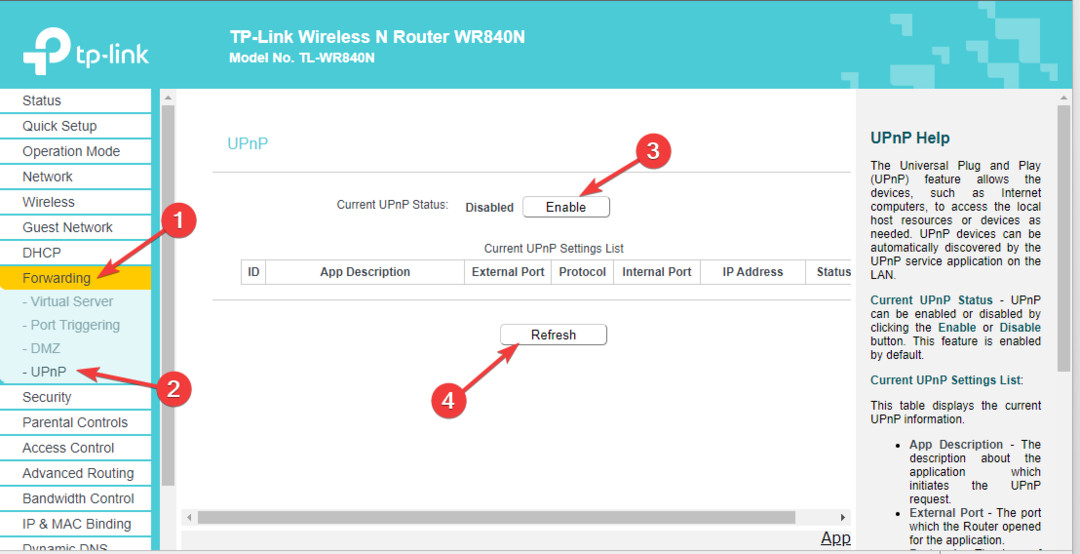
- Clic Permite, apoi Reîmprospăta pentru a verifica starea.
2. Port forwarding
- Conectați-vă la routerul dvs.
- Mergi la Redirecționare, apoi apasa Server virtual.
- Clic Adăuga nou.
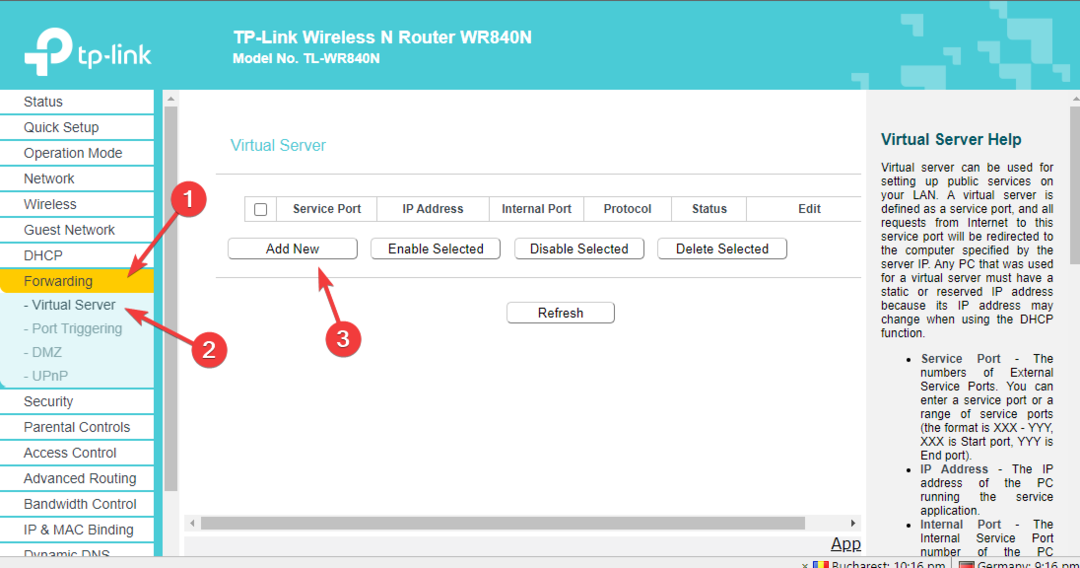
- introduce Port de service, Adresa IP, și Port intern. Acum sub Protocol, Selectați Toate, și sub stare, Selectați Activat.
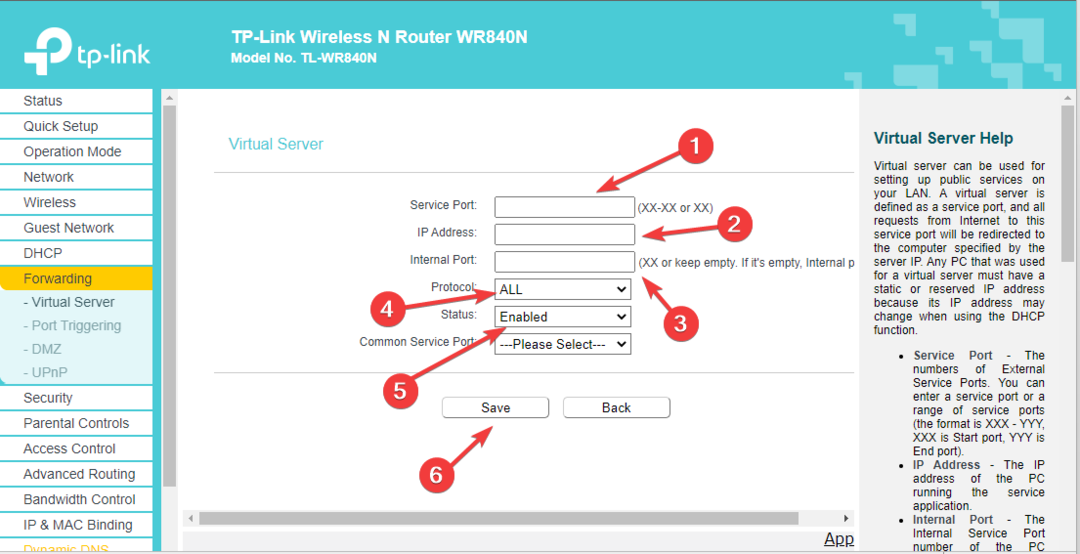
- Clic Salvați.
- 2 moduri de a compara două fișiere în Notepad++
- Cum să scazi ping-ul cu Internetul prin satelit [Top 8 metode]
- Cum să activați modul întunecat pe Microsoft Paint
- Copilot nu este disponibil în locația dvs.? Iată ce trebuie făcut
3. Activați Descoperirea rețelei
- apasă pe Windows cheie, tastați Panou de control, și faceți clic Deschis.

- Selectați Categorie pentru Vazut de, și faceți clic Rețea și Internet.
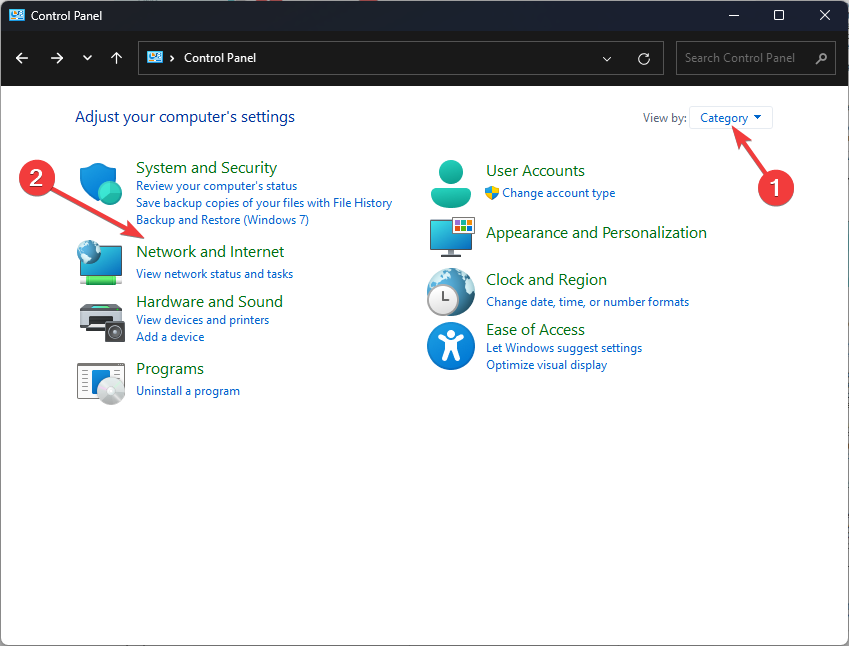
- Acum faceți clic Centru de rețea și partajare.
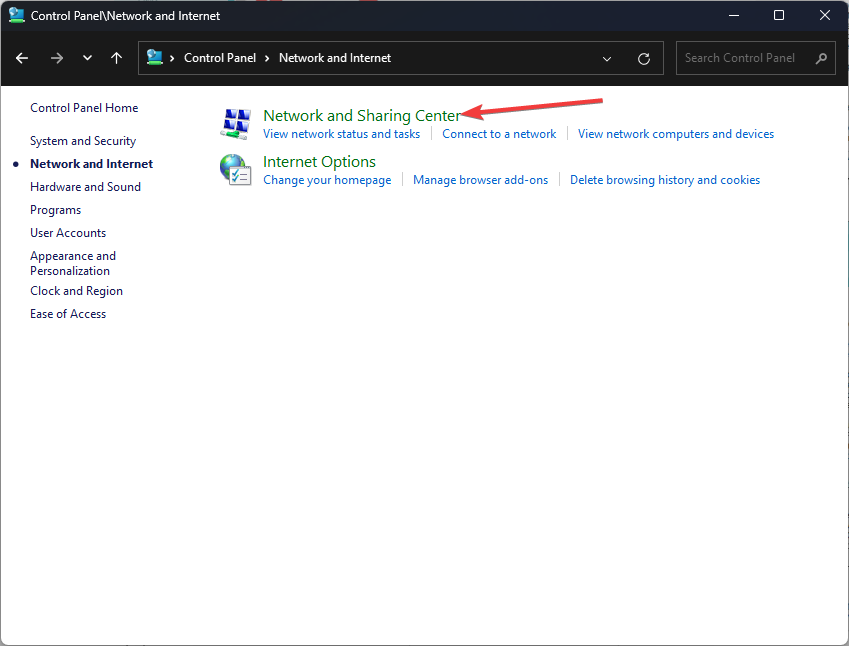
- Din panoul din stânga, faceți clic Modificați setările avansate de partajare.
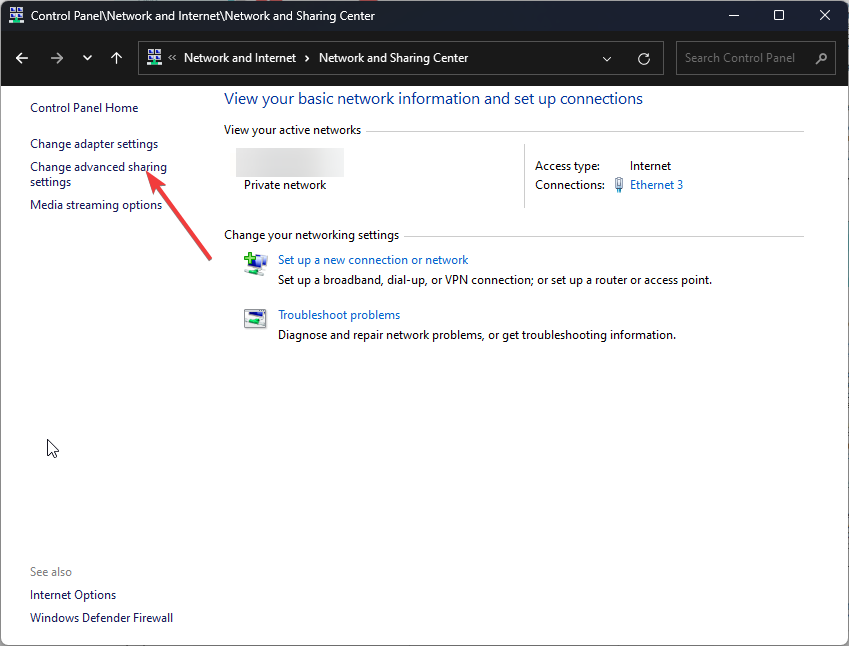
- Sub Rețele private, comutați comutatorul pentru Descoperirea rețelei.
- De asemenea, plasați o bifă lângă Configurați automat dispozitivele conectate la rețea.
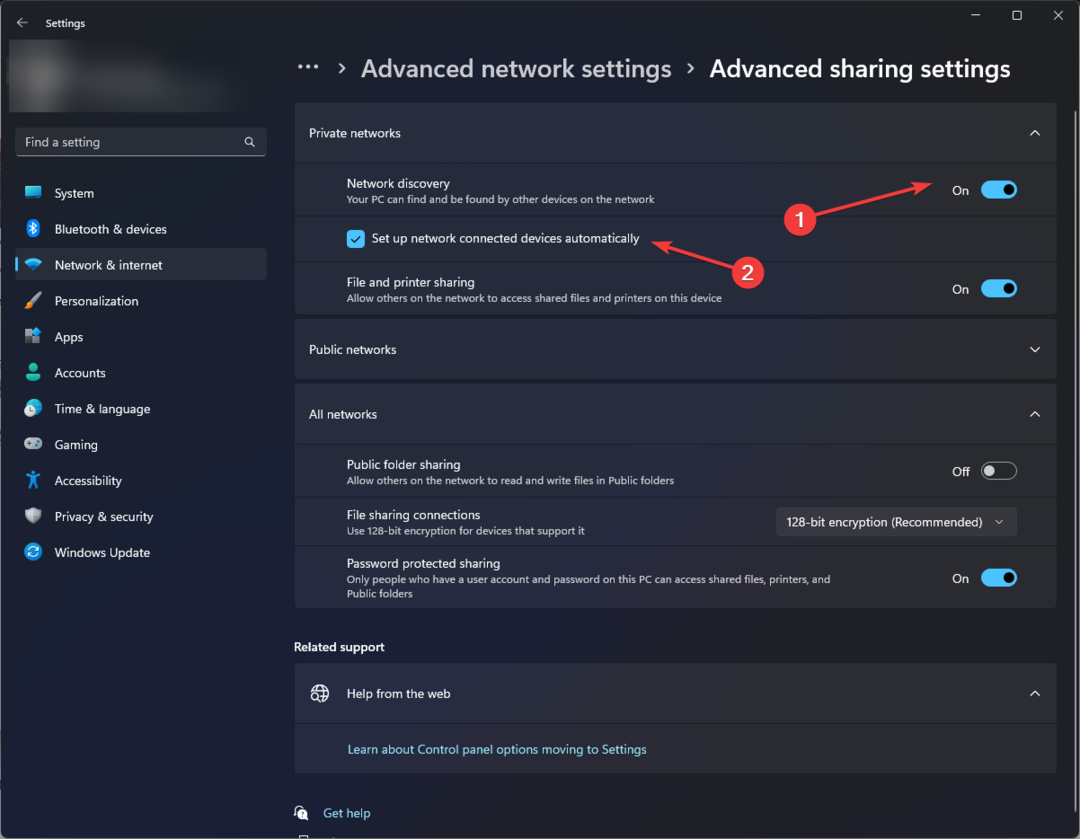
4. Schimbați proprietățile IPv4 și activați DMZ
4.1 Modificați proprietățile IPv4
- apasă pe Windows cheie, tastați CMD, și faceți clic Rulat ca administrator.

- Tastați următoarea comandă pentru a obține adresa IPv4 și apăsați Enter:
ipconfig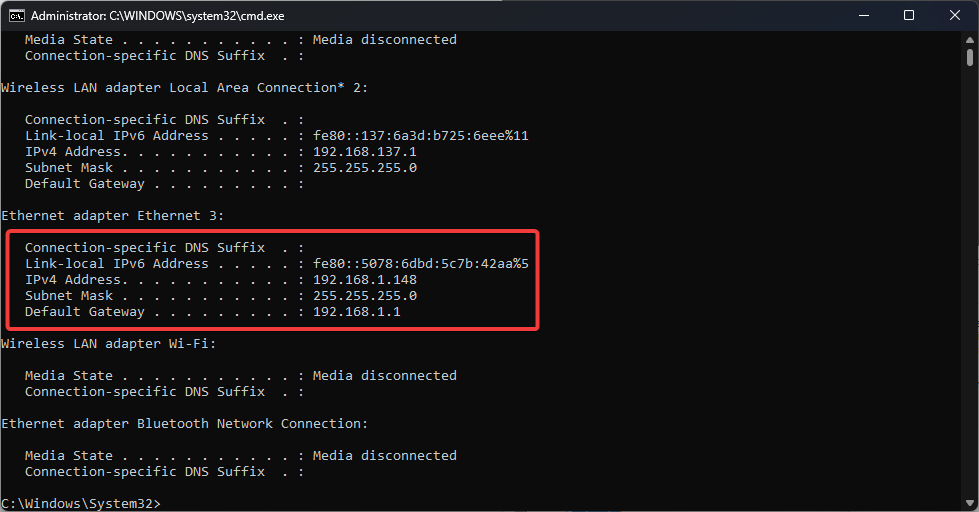
- presa Windows + R pentru a deschide Alerga fereastră.
- Tip ncpa.cpl și apăsați Enter pentru a deschide Conexiuni de retea.
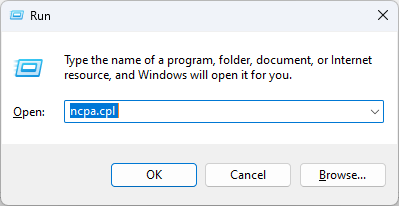
- Faceți clic dreapta pe conexiune și selectați Proprietăți.
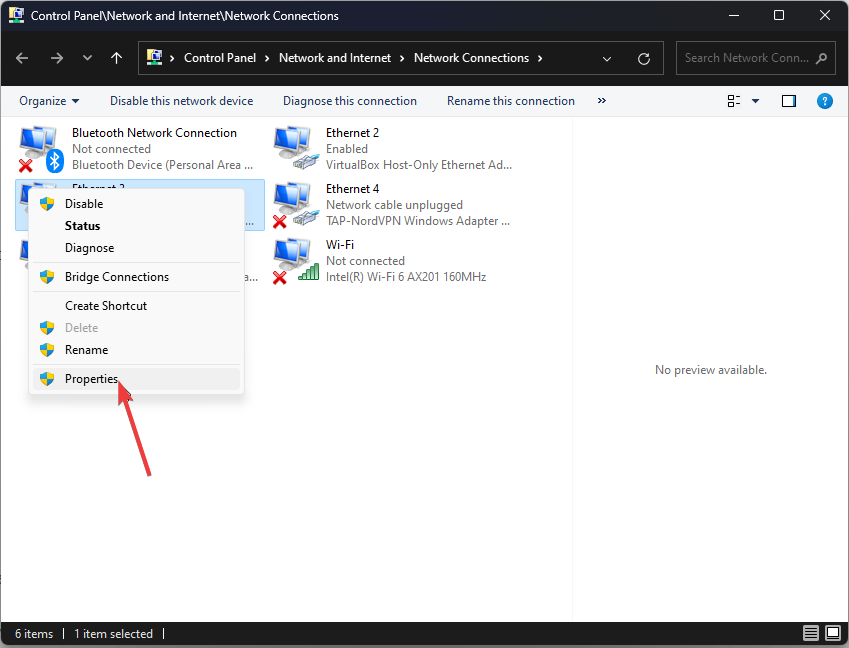
- Din Conexiunea utilizează următoarele elemente, localizați și faceți dublu clic Protocolul Internet versiunea 4 (TCP/IPv4) a deschide Proprietăți.
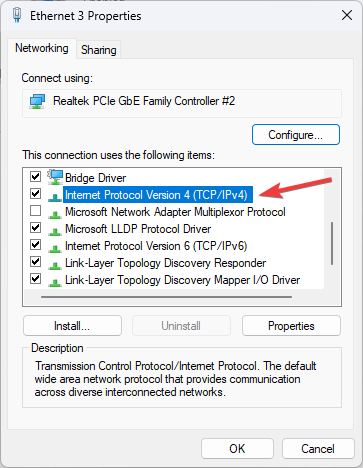
- Faceți clic pe butonul radio de lângă Utilizați următoarea adresă și intră în adresa IPv4, Mască de rețea, și Gateway implicit.
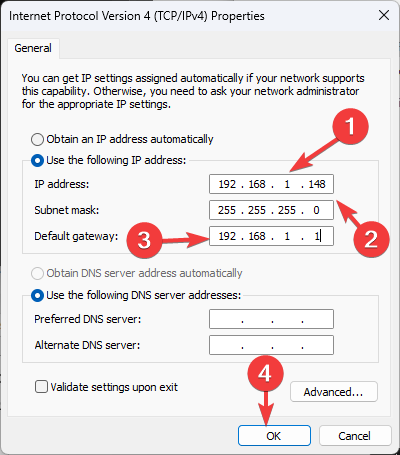
- Acum, dă clic Bine.
4.2 Activați DMZ
- Conectați-vă la routerul dvs.
- Mergi la Redirecționare, și selectați DMZ.
- Acum, alege Permite pentru DMZ.
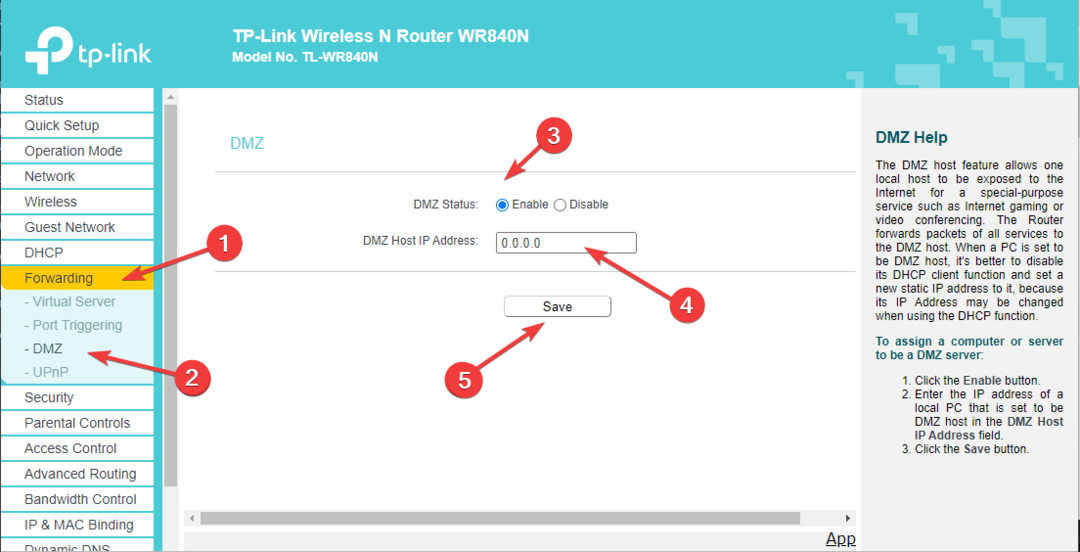
- Pentru Adresa IP a gazdei DMZ, introduceți adresa IPv4 de la care ați primit-o Prompt de comandă.
- Clic Salvați.
5. Efectuați modificări în fișierul de configurare
- Accesați pagina routerului și conectați-vă. Aici, folosim TP-LINK.
- Clic Instrumente de sistem, apoi apasa Backup și restaurare.
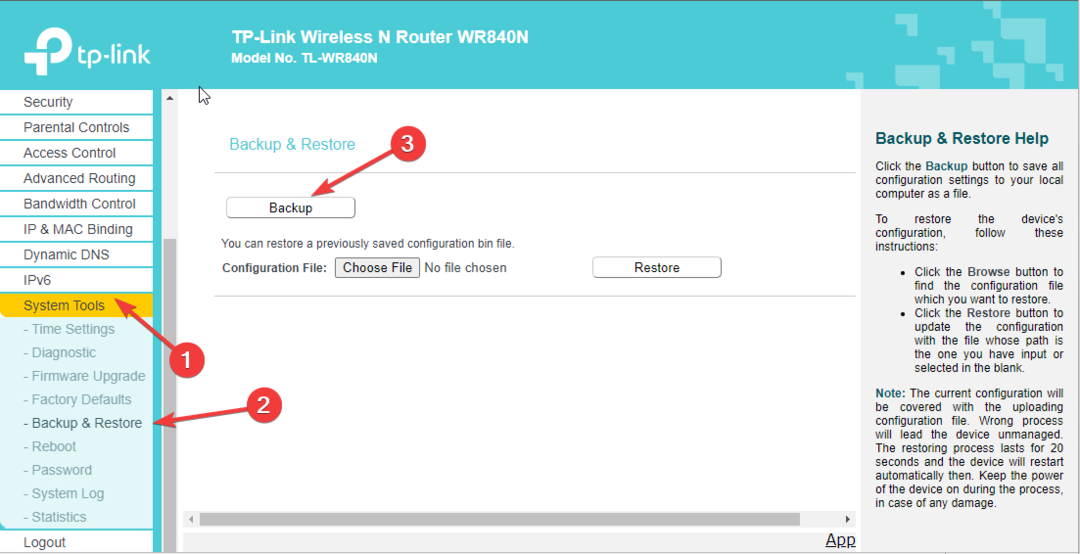
- Click pe Backup pentru a descărca fișierul de configurare.
- Faceți dublu clic pe fișier pentru a-l deschide și a localiza ultima legătură.
- Sub ultima legătură, introduceți următoarele după ce înlocuiți 5555-5555 cu numărul de port:
bind application=CONE(UDP) port=5555-5555 - Puteți adăuga mai multe porturi deschise dacă doriți. După ce ați terminat, faceți clic Salvați.
- Acum accesați pagina routerului, navigați la Instrumente de sistem, apoi faceți clic Backup și restaurare.
- Clic Alege fișierulși încărcați fișierul de configurare modificat.
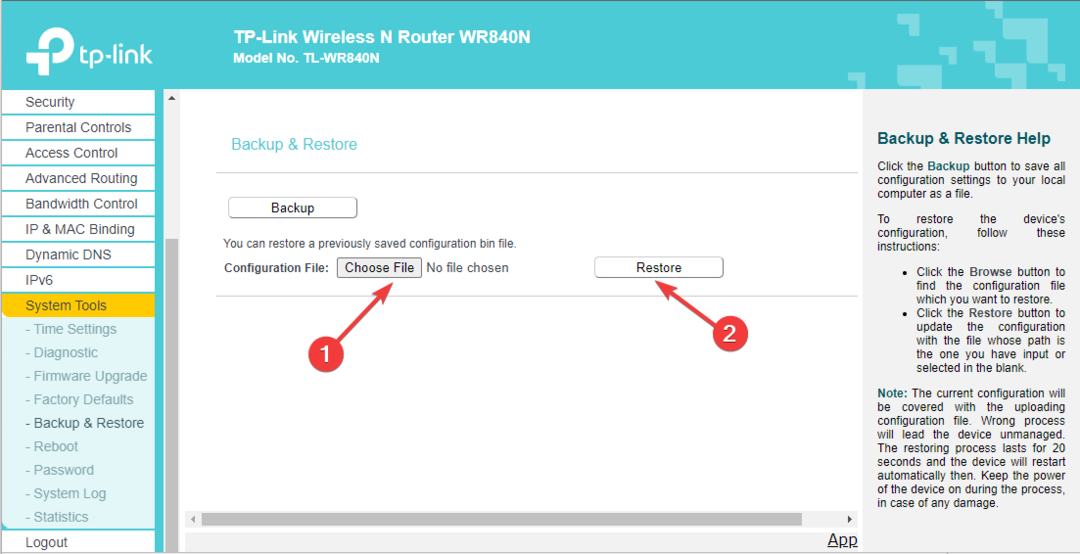
- Acum faceți clic Restabili și reporniți routerul.
Deci, așa puteți schimba tipul NAT de la Strict la Open. De asemenea, dacă se întâmplă să fii utilizator Xbox One și Eroare dublu NAT detectată vă deranjează, soluțiile din ghidul nostru vă pot ajuta.
Dacă aveți întrebări sau nelămuriri cu privire la tipul NAT, vă rugăm să ne anunțați în secțiunea de comentarii de mai jos. Vom fi bucuroși să vă ajutăm!
Încă mai întâmpinați probleme?
SPONSORIZAT
Dacă sugestiile de mai sus nu ți-au rezolvat problema, computerul poate întâmpina probleme mai grave cu Windows. Vă sugerăm să alegeți o soluție all-in-one, cum ar fi Fortect pentru a rezolva problemele eficient. După instalare, faceți clic pe butonul Vizualizați&Remediați butonul și apoi apăsați Începeți reparația.
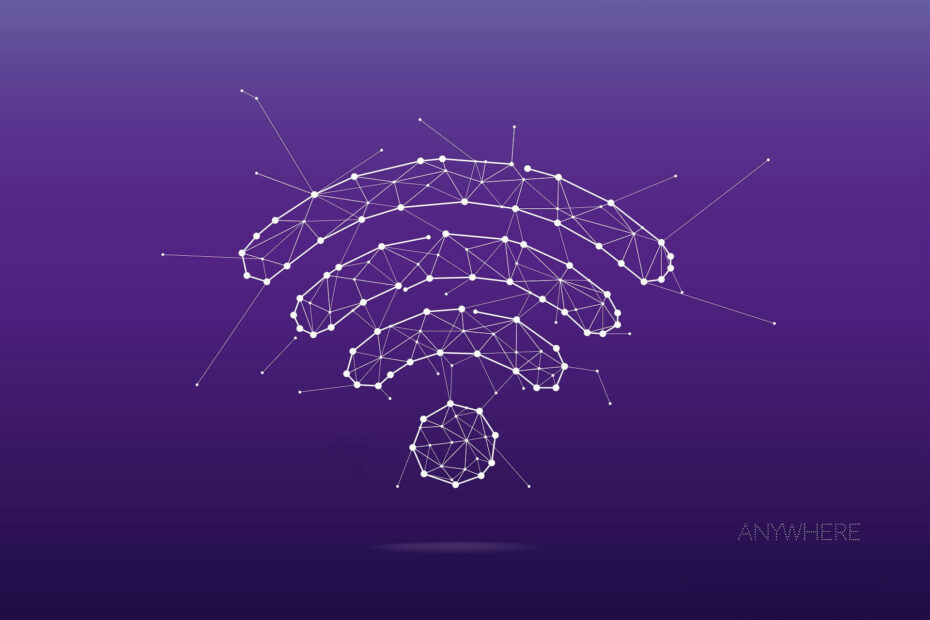
![Cel mai bun 5+ antivirus pentru protecția routerului [Ghidul 2021]](/f/317a3e0e6c2c9b0ea0dd249657f95c93.jpg?width=300&height=460)
![Cele mai bune 5 oferte Netgear Orbi pentru Black Friday [AC3000, AX6000]](/f/c3f31e396a60ce22c2f9b57821ecfd2b.jpg?width=300&height=460)